AWSでは原則的にルートユーザーを使用せずに、必要な操作権限を割り当てたIAMユーザーで操作を行うことが推奨されています。 今回は「IAM」でユーザーを作成し、ログインするまでの手順を紹介していきたいと思います。
IAMユーザーの作成
- AWSサービスの「セキュリティ、 アイデンティティ、 コンプライアンス」から「IAM」を選択します。
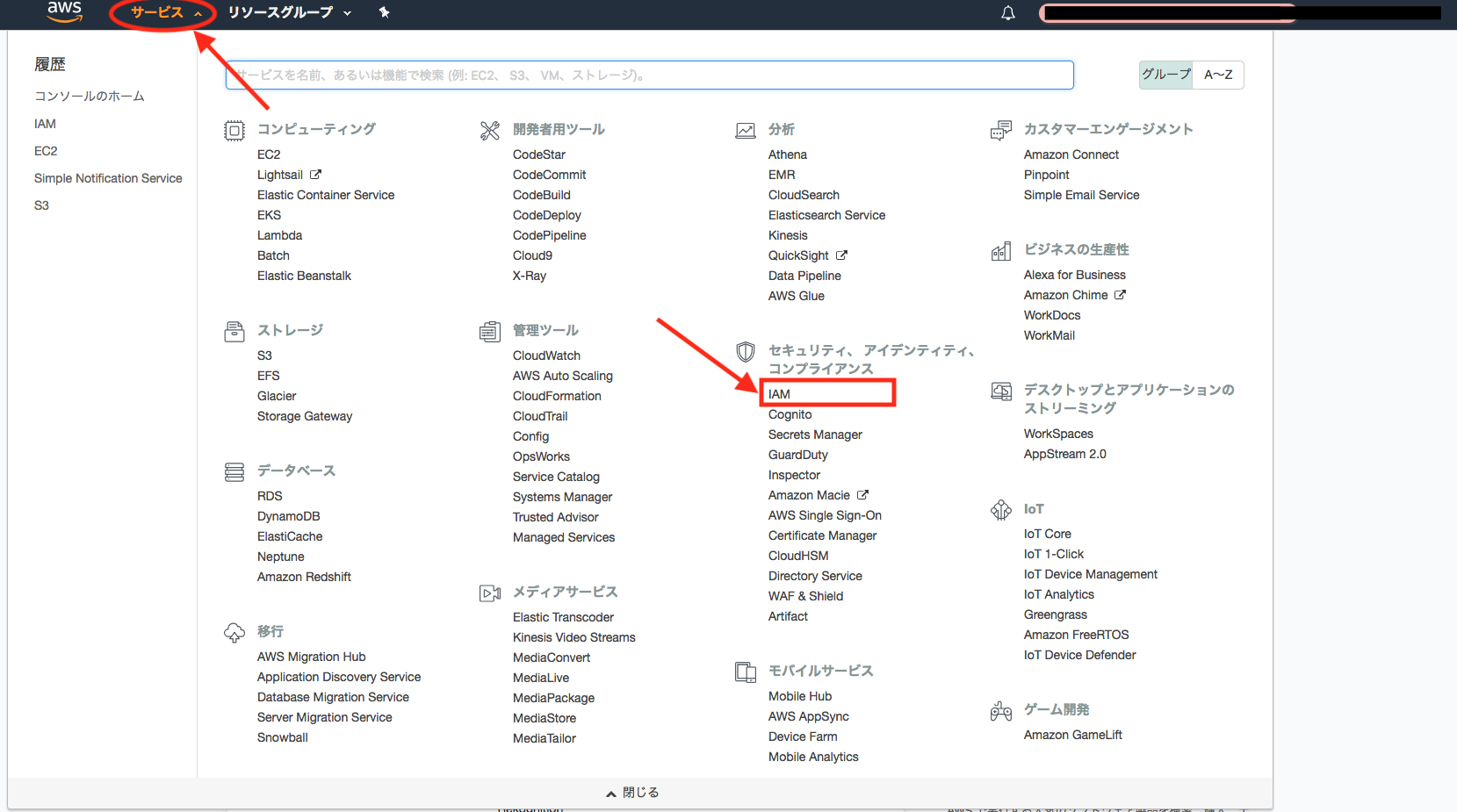
- 「IAM」の「ダッシュボード」が開くので左のメニュー欄から「ユーザー」を選択します。
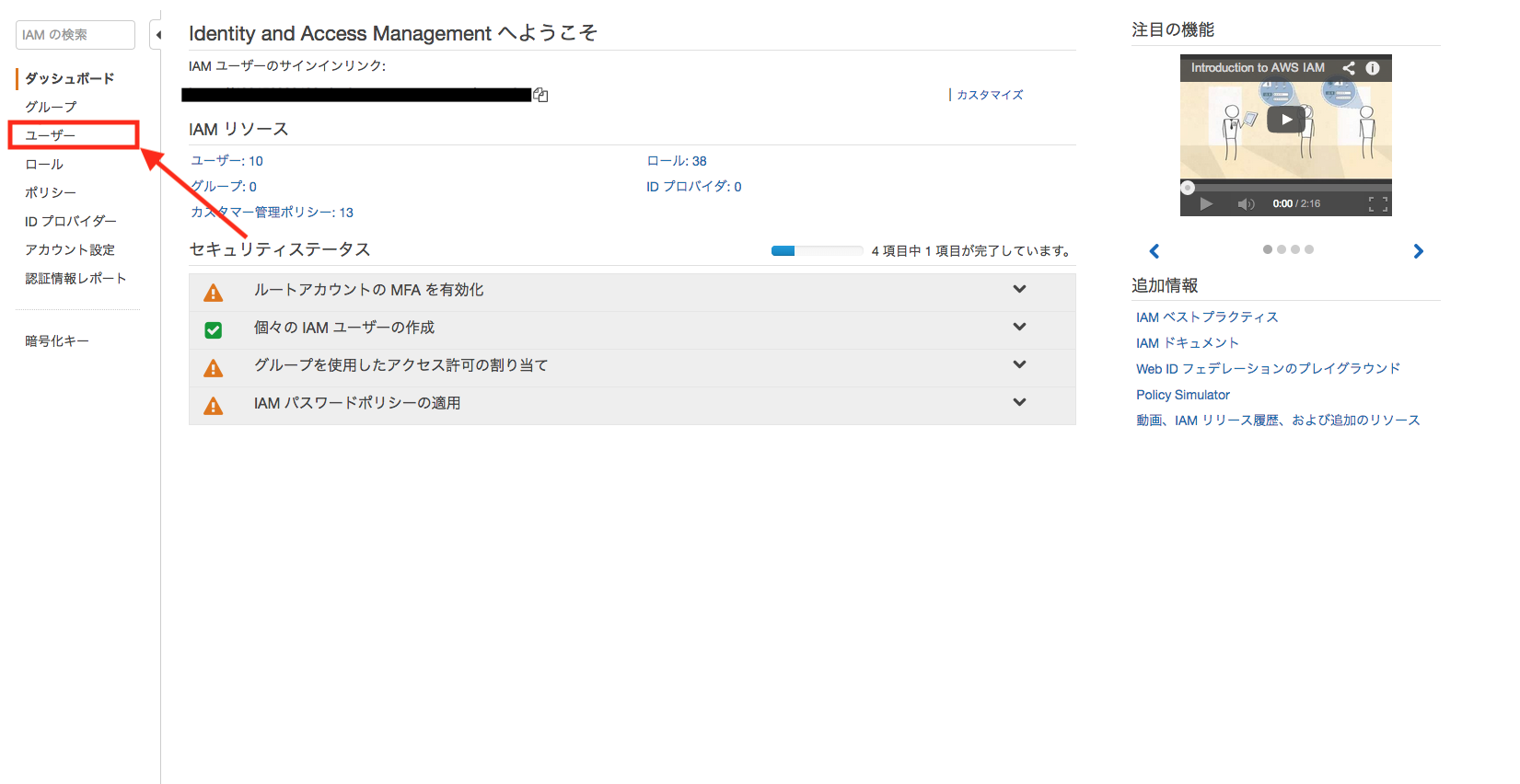
- 次のような画面が開くので「ユーザーの追加」をクリックします。
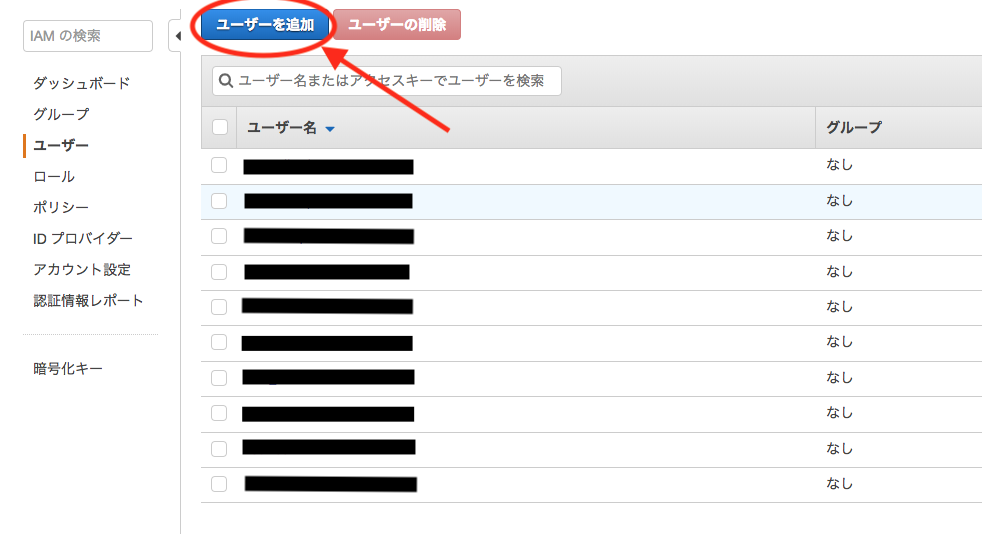
- 「ユーザーを追加」の画面が開いたら「ユーザー名」を入力し、アクセスの種類を設定して次のステップへ進みます。 今回は新しく作成したユーザーでログインするので「プログラムによるアクセス」と「AWS マネジメントコンソールへのアクセス」を選択しました。
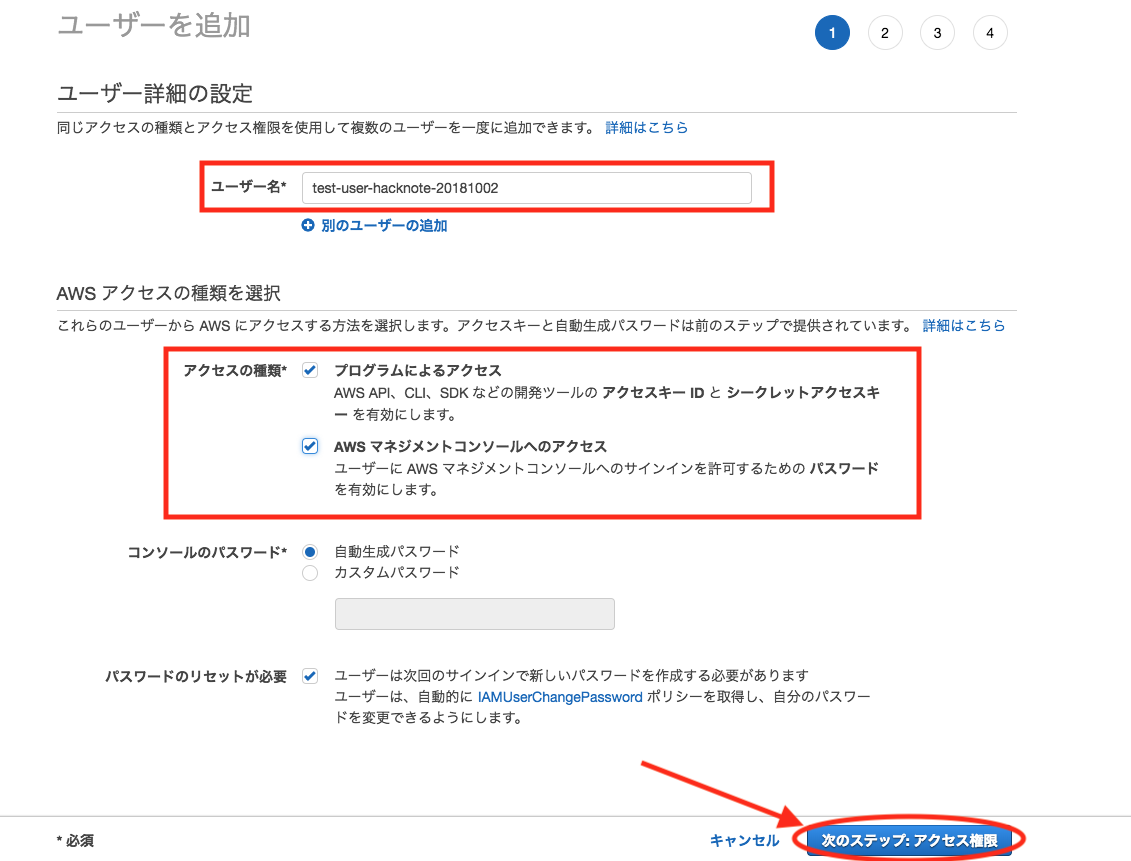
- アクセス権限を設定します。
ここではユーザーにどのようなアクセスを許可するのかを設定できます。
今回は「AmazonEC2FullAccess」権限を与えたいので「既存のポリシーを直接アタッチ」から「AmazonEC2FullAccess」を選択します。
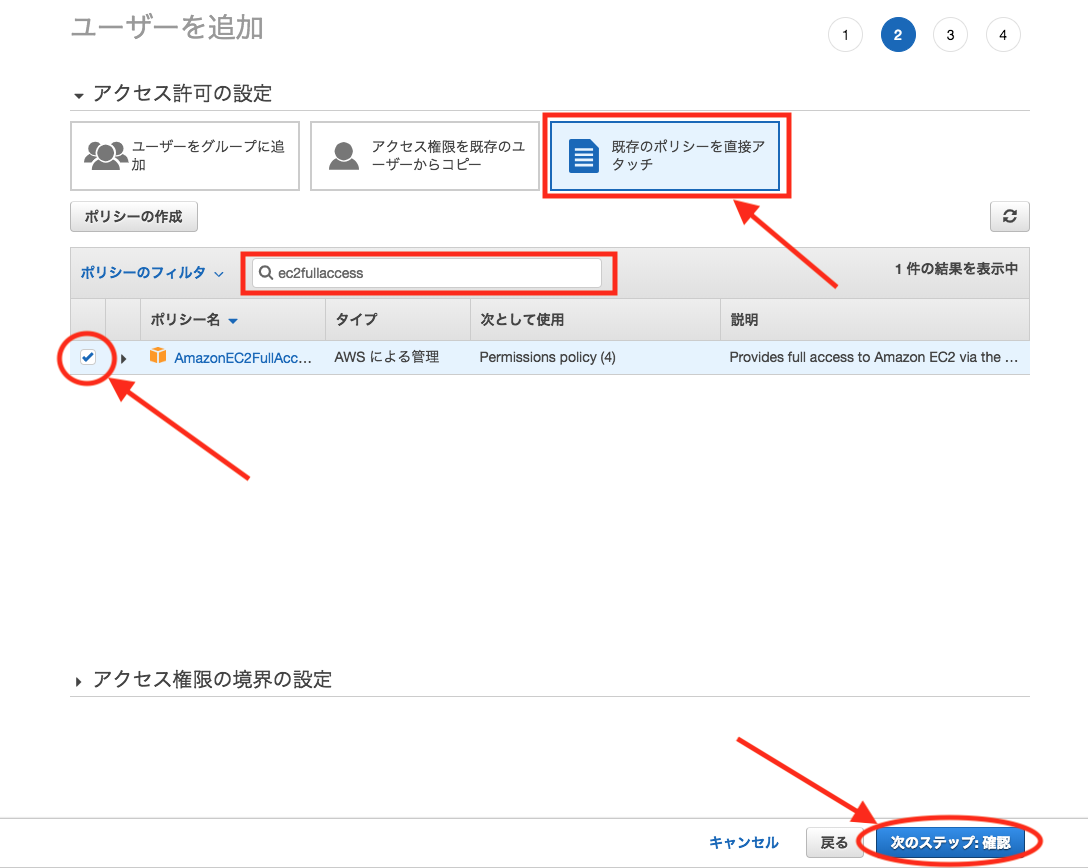
- 確認画面に進むので、ユーザーの設定内容を確認して正しければ「ユーザーの作成」をクリックします。
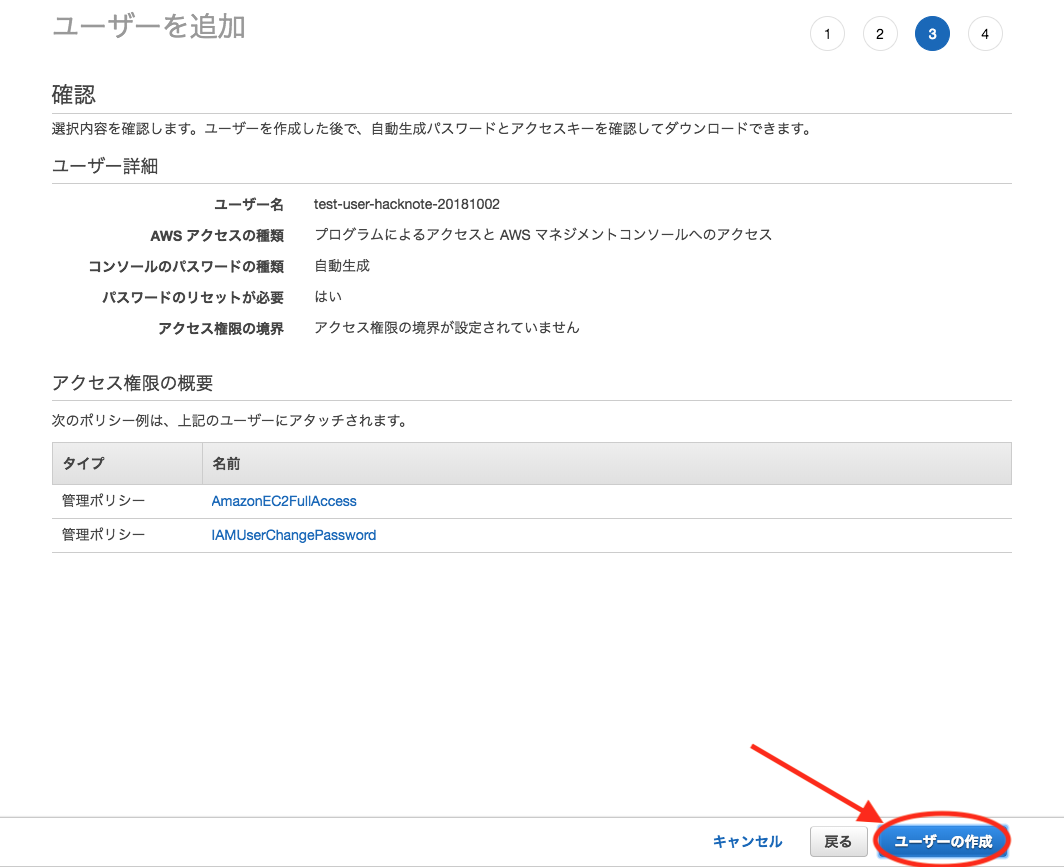
- ユーザーの作成が完了すると次のような画面が表示されるので「.csvのダウンロード」をクリックします。ダウンロードが完了したら「閉じる」をクリックします。
シークレットアクセスキーやパスワードはこの画面でしか見れません。また、保存もここでしかできないのでCSVファイルのダウンロードを忘れずに行っておきましょう。
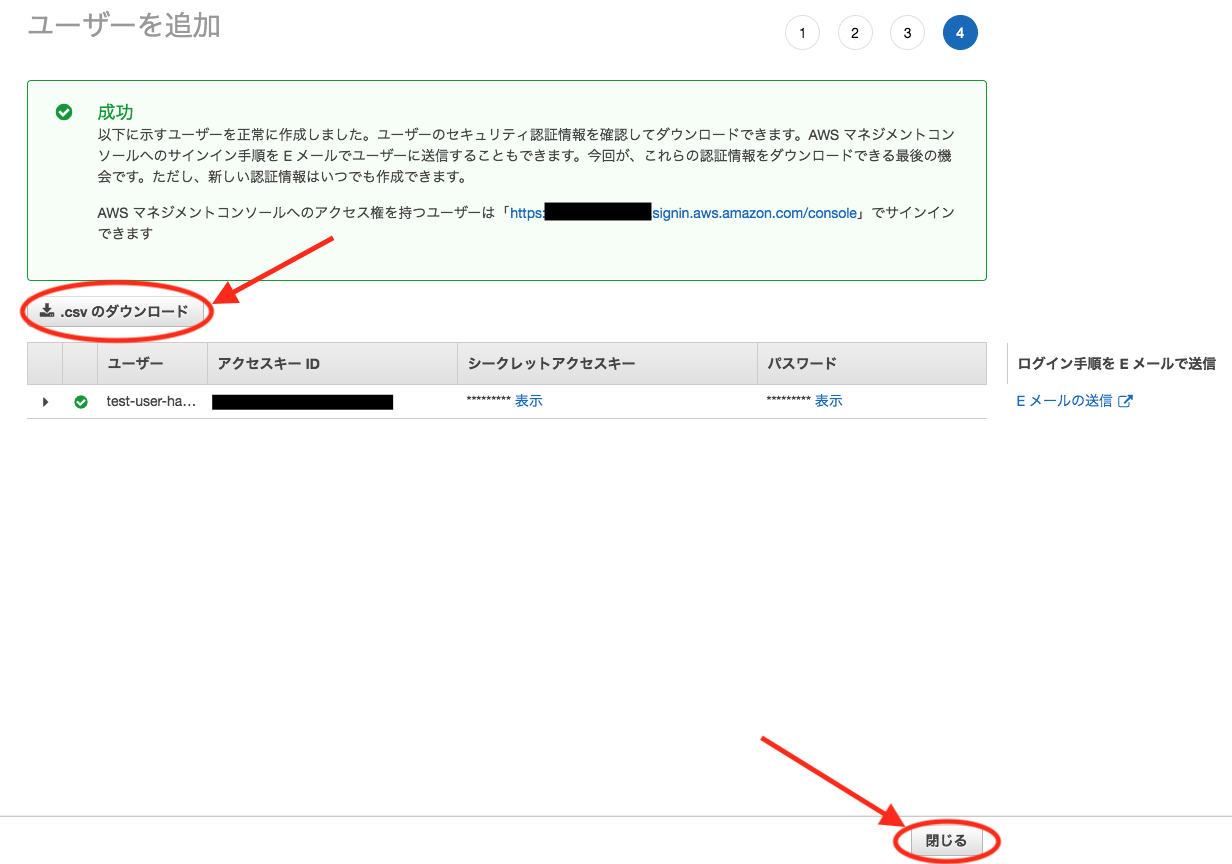
これでユーザーの作成は完了です。
IAMユーザーにログイン
- ダウンロードしたCSVファイルを開きます。
- ログインするためのURLが書いてあるのでそのURLからアクセスします。 URLは「Console login link」に書いてあります。
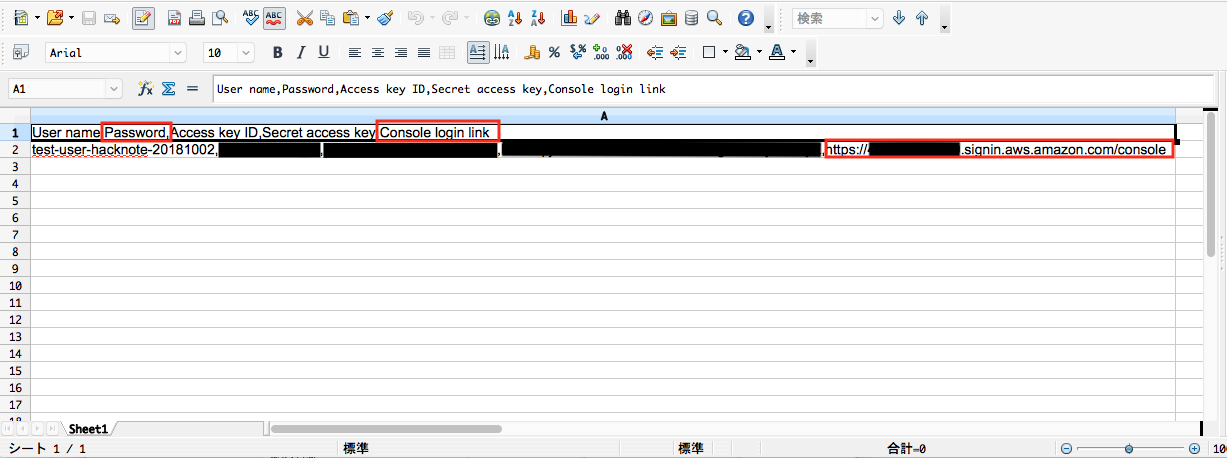
- AWSのログイン画面が出てくるのでCSVファイルの内容を見てログイン情報を入力し、「サインイン」をクリックします。
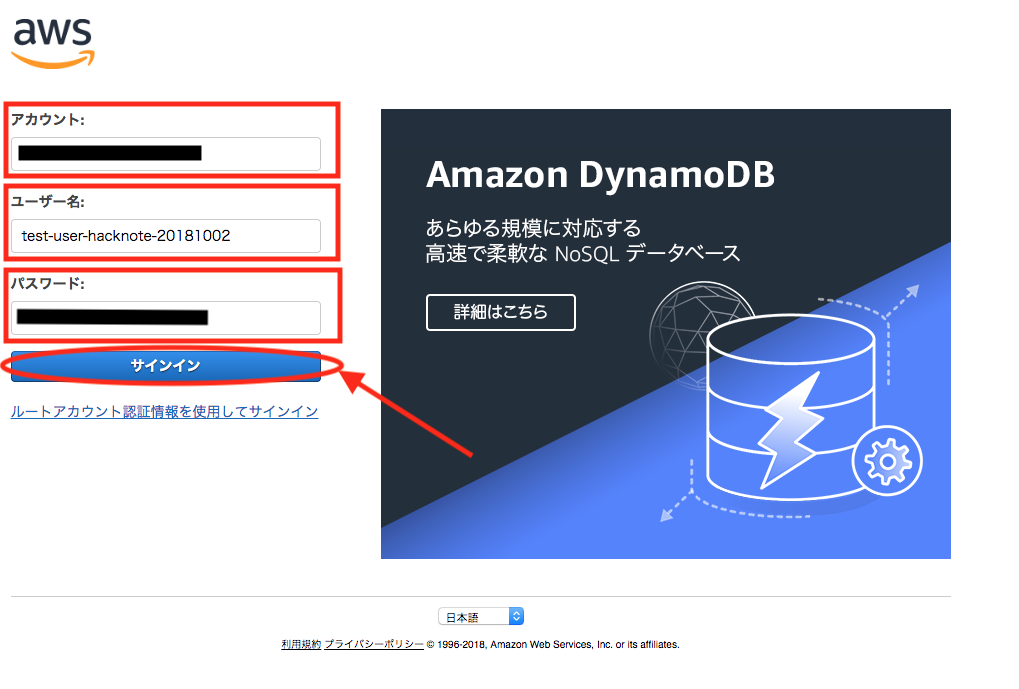
- パスワードの変更画面が表示されるのでパスワードを入力して「パスワード変更の確認」をクリックします。
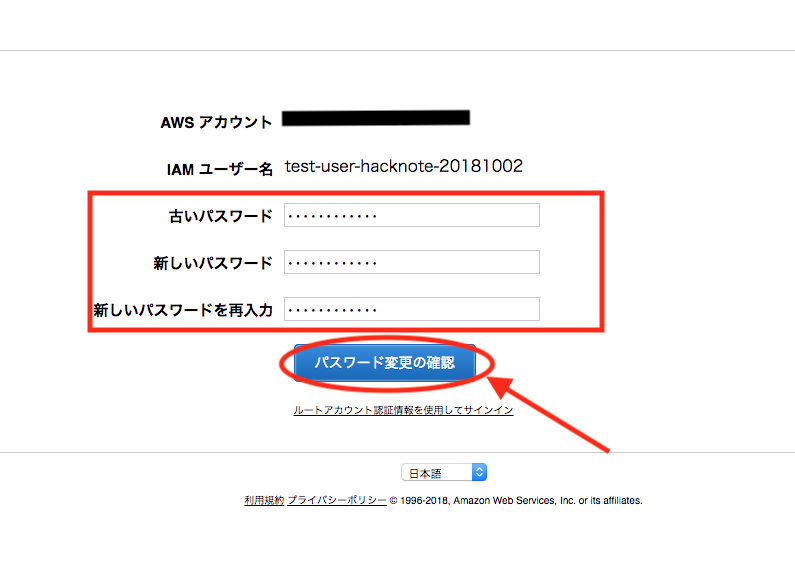
下の画像のようにAWSのコンソールのトップ画面が表示されれば完了です。
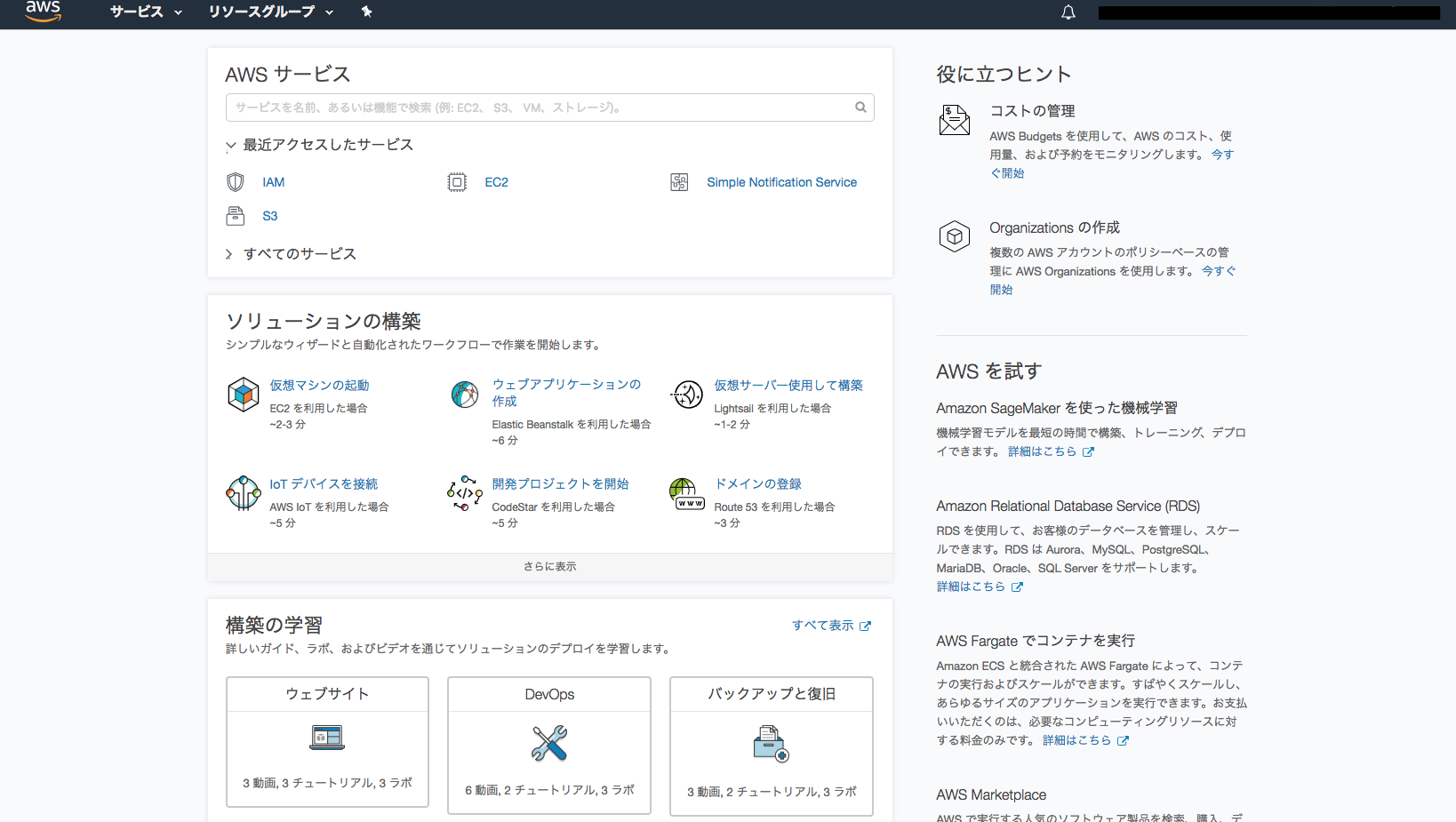
さいごに
今回はIAMユーザーの作成方法とログインの手順を紹介しました。IAMユーザーを作成するときは設定に細心の注意を払う必要があります。特にシークレットアクセスキーなどは作成時にメモをしておくかCSVファイルを保存しておかなければなりません。IAM作成は簡単ですが注意しながら作成する必要があると感じました。


